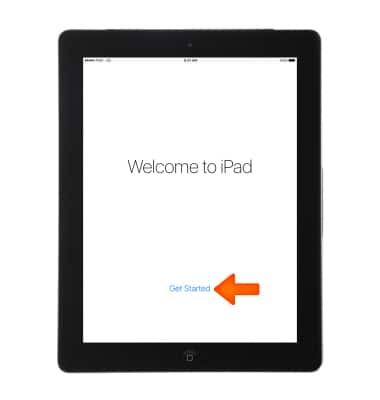Configuración del dispositivo
¿Con qué dispositivo necesitas ayuda?
Configuración del dispositivo
Configura tu dispositivo por primera vez o después de realizar un reinicio a las configuraciones de fábrica.
INSTRUCCIONES E INFORMACIÓN
- Para encender el iPad,mantén oprimido el botón Power/Sleep/Wake hasta que aparezca el logotipo de Apple.
Importante: Antes de configurar tu dispositivo, asegúrate de haber completado el proceso de activación en línea. Consulta Activación de teléfono, tarjeta SIM u otro dispositivo para obtener más información. Los pasos para configurar el dispositivo variarán ligeramente según las opciones seleccionadas. Si tu dispositivo ya ha sido configurado y te gustaría volver a empezar, ve hasta el artículo de ayuda de Apple: Cómo borrar el dispositivo iOS y luego configurarlo como un dispositivo nuevo o restaurarlo a partir de respaldos
- Verás "Hola" en diferentes idiomas. Oprime el botón Home para comenzar.
Importante: Si eres ciego o tienes visión reducida, puedes activar VoiceOver o Zoom desde la pantalla de bienvenida. Para encontrar tu IMEI/MEID e ICCID, selecciona "I" en la esquina inferior derecha de la pantalla.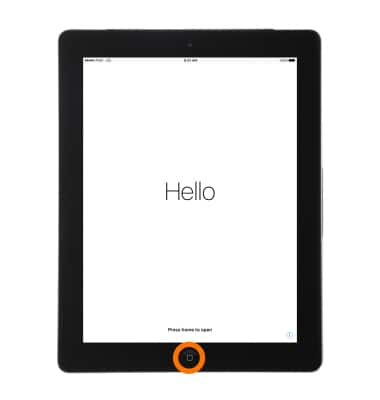
- Selecciona el idioma.
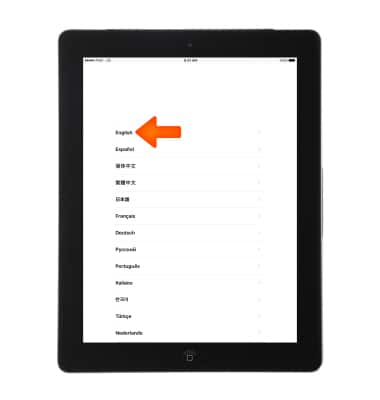
- Selecciona tu país o región.
Importante: Esto afecta cómo se verá la información en tu dispositivo, lo que incluye fecha, hora, contactos y más. Mientras configuras tu dispositivo, puedes volver a empezar en cualquier momento al oprimir el botón Home.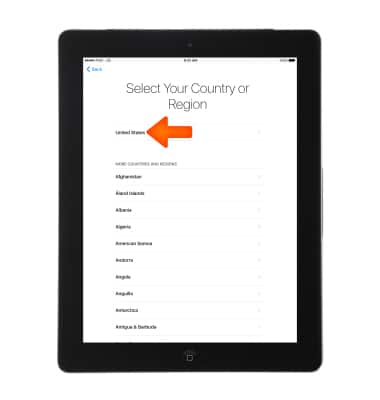
- Selecciona una red Wi-Fi para conectarte. O si configuras tu iPad con un servicio móvil activo, puedes seleccionar Use Cellular Connection.
Importante: obtén ayuda para activar el servicio móvil de AT&T o si no puedes conectarte a Wi-Fi.
- Luego decide si activar o desactivar Location Services.
Importante: servicios de ubicación es una funcionalidad que necesitarás para aplicaciones como Maps y Find My Friends.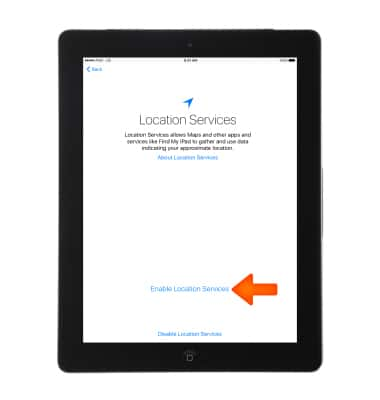
- Decide si quieres hacer un código personal para ayudar a proteger tus datos.
Importante: Después de configurar tu dispositivo, puedes hacer un código personal más complejo en Settings > General > Passcode.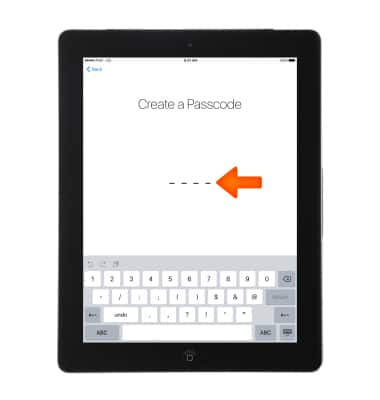
- Configura tu dispositivo como nuevo o restáuralo a partir de un respaldo de iCloud o iTunes.
Importante: obtén ayuda del artículo de ayuda de Apple: Transferencia de contenido desde un iPhone, iPad o iPad touch a un dispositivo nuevo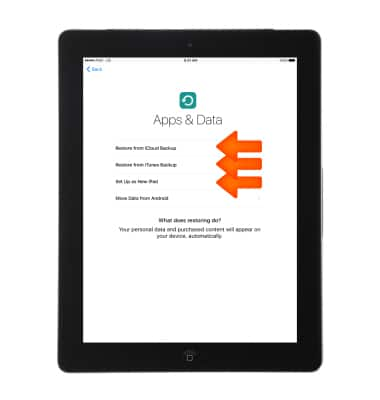
- Ingresa tu ID de Apple y contraseña, luego selecciona Next. Si no tienes uno, selecciona Don't have an Apple ID or forgot it? y sigue las indicaciones.
Importante: Para obtener ayuda, visita Ayuda con ID de Apple.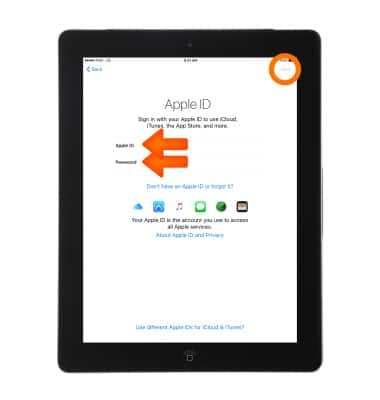
- Revisa los términos y condiciones. Selecciona Agree para continuar.
Importante: para ver una copia de los términos y condiciones, selecciona Send by Email, confirma tu dirección de correo electrónico y selecciona Send.
- Decide si quieres usar iCloud Keychain y Approve from Other Device, Use iCloud Security Code, o Don't Restore Passwords.
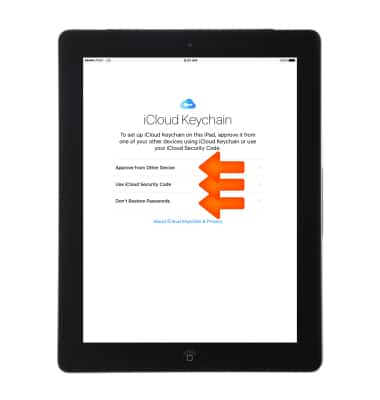
- Elige si quieres usar Siri.
Importante: con Siri, puedes usar tu voz para enviar mensajes, establecer recordatorios, encontrar indicaciones, realizar llamadas telefónicas y más.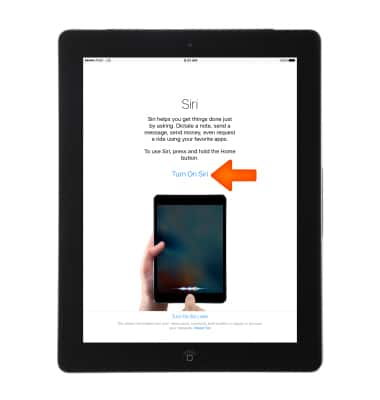
- Decide si quieres enviar un diagnóstico del dispositivo a Apple.
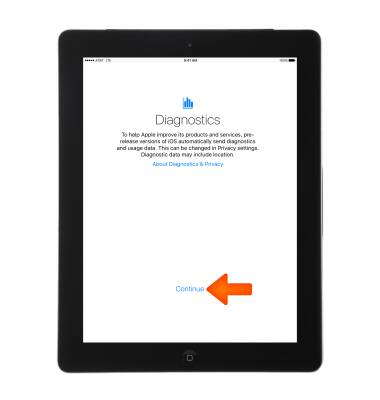
- Decide si quieres enviar el análisis de las aplicaciones a Apple.

- Selecciona Get Started para comenzar a usar tu dispositivo.
Importante: Asegúrate de hacer una copia seguridad de tus datos al hacer una copia de respaldo y aprende más funcionalidades en la guía del usuario de tu iPad. Obtén detalles en el artículo de ayuda de Apple: Comienza ahora con un iPad.